很多小伙伴因为刚刚接触win10系统的电脑,对于win10系统很多操作都不是很熟悉,比如win10输入法怎么设置都不知道,下面小编就教大家win10输入法怎么设置。
1.点击左下角windows键,选择设置,如图所示:

2.在windows设置中找到“时间和语言”,如图所示:
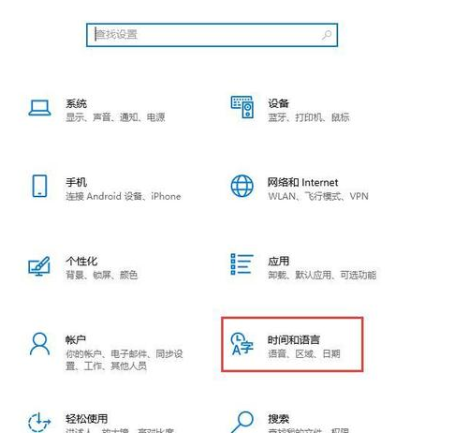
3.然后选择语言界面,如图所示:
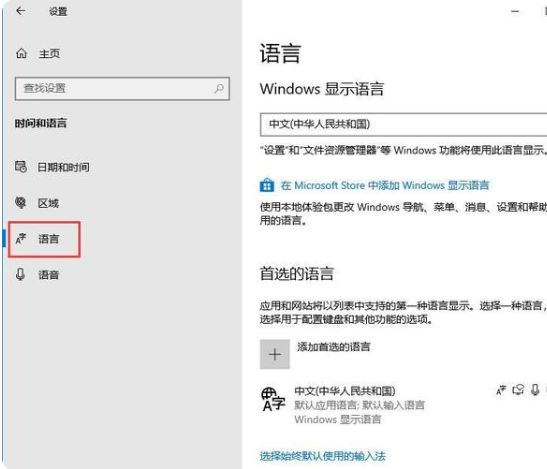
4.你会在语言界面中,看到“添加首选的语言”这个按钮,它是用来添加输入法语言的,你想使用其他语言的时候可以使用它进行添加。如图所示:
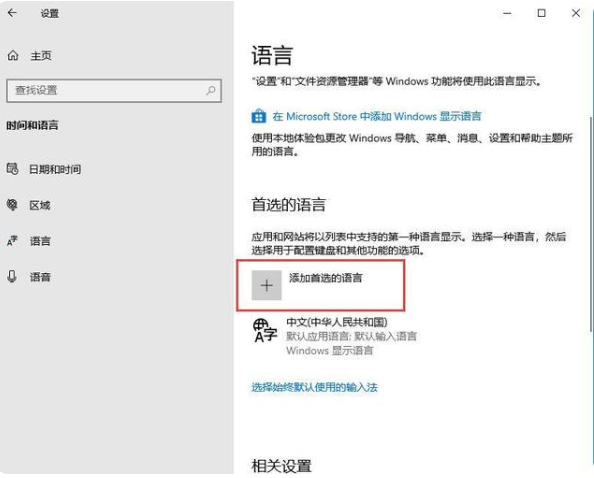
5.我们点击中文后再点击选项,如图所示:
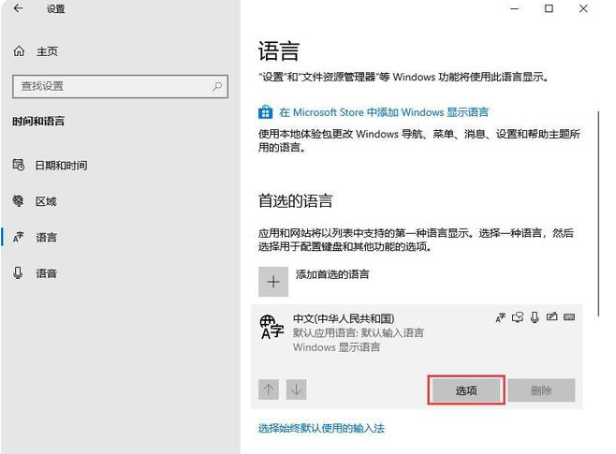
6.在语言选项页面,下滑,找到键盘,想要添加输入法的话可以点击“添加键盘”。如图所示:
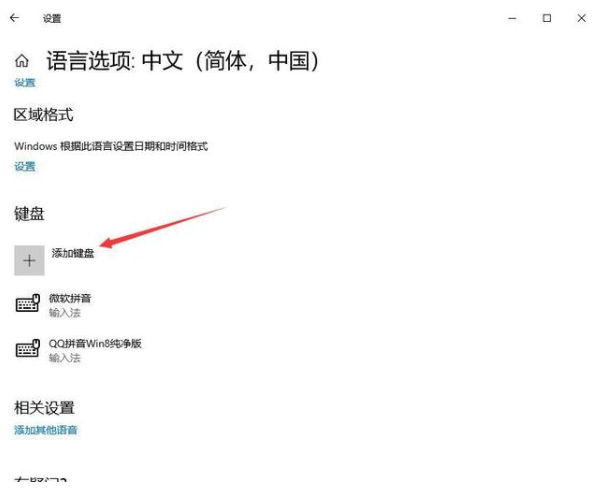
以上就是win10输入法怎么设置,希望能帮助到大家。
Copyright ©2018-2023 www.958358.com 粤ICP备19111771号-7 增值电信业务经营许可证 粤B2-20231006